Comment sécuriser votre Android avec Google Play Protect
Divers / / March 19, 2022
La sécurité est un domaine dans lequel Android a toujours pris du retard en raison de sa nature ouverte. Et tandis que les utilisateurs d'Android admirent le luxe de télécharger des applications à partir de diverses sources et revenir à volonté aux anciennes versions d'une application, ce n'est pas toujours un exercice sûr. Mais si vous souhaitez toujours protéger votre téléphone, Google Play Protect peut vous aider.
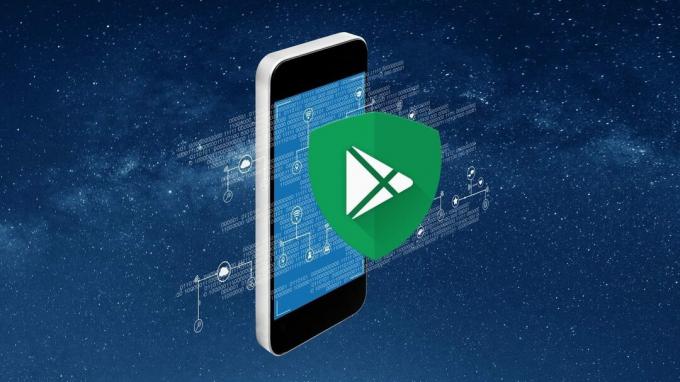
Play Protect est le système de défense de Google contre les logiciels malveillants susceptibles d'attaquer et de compromettre votre téléphone. En outre, il protège contre les applications suspectes, quelles que soient leurs origines.
Si vous êtes curieux d'en savoir plus sur Google Play Protect, cet article contient toutes les réponses dont vous avez besoin. Tout d'abord, commençons par comprendre Google Play Protect et son fonctionnement.
Qu'est-ce que Google Play Protect
Google Play Protect est un système de protection contre les logiciels malveillants qui utilise l'apprentissage automatique pour s'adapter et s'améliorer dans la détection de logiciels malveillants potentiels pour Android. Il travaille sans relâche dans les coulisses pour vérifier chaque application installée sur votre appareil. Il effectue des contrôles périodiques pour s'assurer que
applications sur votre appareil ne sont en aucun cas nuisibles et respectent la politique de Google.
Google Play Protect a tendance à analyser les applications lorsque vous les installez ou les mettez à jour. Si Google Play Protect détecte une application nuisible, il vous enverra immédiatement une notification. Si l'application est déjà installée et constitue une menace immédiate pour votre appareil Android, Google Play Protect peut également la supprimer sans votre permission.
La meilleure partie de Google Play Protect est probablement qu'il a très peu d'impact sur les ressources système et fonctionne de manière transparente en arrière-plan.
Maintenant que vous savez comment fonctionne Google Play Protect, vous voudrez peut-être savoir où vous pouvez le trouver sur votre Android et comment vous pouvez l'utiliser pour analyser manuellement vos applications.
Comment activer ou désactiver Google Play Protect
Par défaut, Google Play Protect est pré-activé sur tous les appareils Android, mais vous pouvez le désactiver temporairement.
Notez que nous ne recommandons en aucun cas de désactiver Play Protect.
Si vous devez le faire pour une bonne raison, suivez les étapes ci-dessous à votre discrétion.
Étape 1: Ouvrez Google Play Store sur votre Android. Appuyez sur votre photo de profil dans le coin supérieur droit et sélectionnez Play Protect.


Étape 2: Ensuite, appuyez sur l'icône d'engrenage dans le coin supérieur droit pour ouvrir les paramètres Play Protect.

Étape 3: Sous Général, désactivez le commutateur à côté de "Analyser les applications avec Play Protect". Lorsque vous y êtes invité, sélectionnez Désactiver pour confirmer.


C'est ça. Google Play Protect sera désactivé sur votre Android et vous ne serez plus gêné par l'une de ses notifications.
Si jamais vous changez d'avis, vous pouvez suivre les mêmes étapes ci-dessus pour réactiver Play Protect. Assurez-vous également d'activer l'option "Améliorer la détection des applications nuisibles" si vous avez tendance à installer des applications à partir de sources inconnues.

Comment afficher l'état de Google Play Protect
Idéalement, Google Play Protect vous avertit lorsque vous trouvez des applications nuisibles en envoyant une notification. Mais vous pouvez également afficher manuellement votre statut Google Play Protect en suivant les étapes ci-dessous.
Étape 1: Ouvrez l'application Paramètres sur votre Android et accédez à Sécurité.

Étape 2: Sous État de sécurité, appuyez sur Google Play Protect. Cela vous mènera à la section Play Protect de l'application Play Store.

Alternativement, vous pouvez également visiter Play Protect directement depuis l'application Play Store.
Ici, il vous montrera s'il a trouvé une application nuisible lors de ses analyses. De plus, vous pourrez également voir à quand remonte la dernière analyse de votre téléphone à la recherche d'applications nuisibles.

Comment analyser les applications avec Google Play Protect
Alors que Play Protect analyse chaque téléchargement d'application, les applications téléchargées à partir de sources inconnues ne sont pas analysées immédiatement. Ainsi, si vous avez récemment installé une application ou un jeu à partir de sources autres que le Google Play Store, il est préférable d'effectuer une analyse rapide avec Google Play Protect. C'est assez simple à faire. Voici comment.
Étape 1: Ouvrez Google Play Store sur votre téléphone et appuyez sur votre photo de profil pour ouvrir Play Protect.
Étape 2: Appuyez sur le bouton Numériser pour lancer le processus.

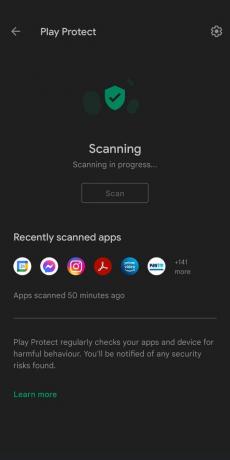
Cela ne prendra que quelques instants. Si Play Protect trouve une application qui pourrait être nuisible de quelque manière que ce soit, il vous recommandera de la désinstaller immédiatement.
Protégez votre Android
Que vous fassiez partie d'un groupe de test bêta privé ou que vous soyez souvent télécharger des applications Android, nous vous recommandons de laisser Play Protect activé. Bien qu'il puisse sembler impossible d'identifier les applications qui peuvent être utilisées en toute sécurité, Play Protect peut vous aider. Protéger votre Android des applications malveillantes est une nécessité absolue. Tandis que utiliser un antivirus sur votre Android n'est peut-être pas le choix le plus judicieux, l'activation de Google Play Protect sur votre Android est certainement utile.
Dernière mise à jour le 14 mars 2022
L'article ci-dessus peut contenir des liens d'affiliation qui aident à soutenir Guiding Tech. Cependant, cela n'affecte pas notre intégrité éditoriale. Le contenu reste impartial et authentique.

Écrit par
Pankil est un ingénieur civil de profession qui a commencé son parcours en tant qu'écrivain chez EOTO.tech. Il a récemment rejoint Guiding Tech en tant qu'écrivain indépendant pour couvrir les procédures, les explications, les guides d'achat, les trucs et astuces pour Android, iOS, Windows et Web.



